A kamera MAC-címének megjelenítése.
-

- A Wi-Fi használata
- A beállítások módosítása
-
A kamera MAC-címének ellenőrzése
- Wi-Fi képességek
- Környezeti jellemzők
- A Wi-Fi használatával kapcsolatos óvintézkedések
- Képfigyelés közvetlen kapcsolaton át (KÖZVETLEN MONITOROZÁS)
- Hely-adatok rögzítése
- Képfigyelés otthoni hozzáférési ponton át (BELTÉRI MONITOROZÁS)
- Képfigyelés az interneten át (KÜLTÉRI MONITOROZÁS)
- A beállítások módosítása
- Hozzáférési pont regisztrálása Wi-Fi védett beállítás (WPS) használatával
- Hozzáférési pont regisztrálása WPS PIN használatával
- A kamera MAC-címének ellenőrzése
- Wi-Fi kapcsolat konfigurálása zárt LCD monitorral
- Wi-Fi beállítások inicializálása
- Okostelefonos alkalmazások használata
- Hibaelhárítás
- Wi-Fi specifikációk
A kamera MAC-címének ellenőrzése
Érintse meg: „MENU”.
(Művelet a kamerán)
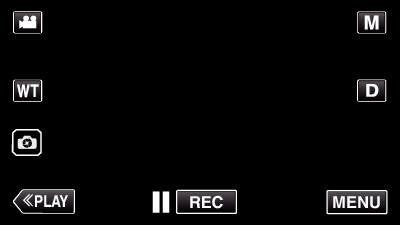
Megjelenik a főmenü.
Érintse meg a(z) „Wi-Fi” (  ) ikont.
) ikont.
(Művelet a kamerán)
_UJDCILympypskr.png)
Érintse meg a(z) „Wi-Fi BEÁLLÍTÁS” elemet.
(Művelet a kamerán)
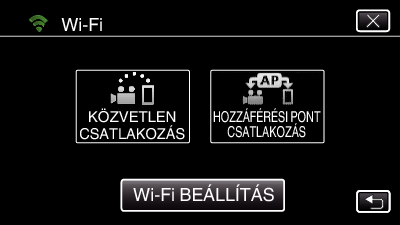
Érintse meg: „MAC CÍM”.
(Művelet a kamerán)
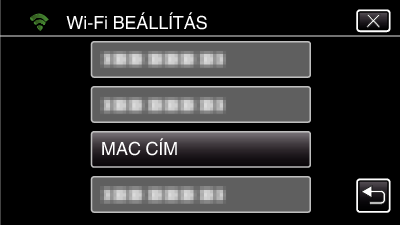
Megjelenik a kamera MAC-címe.
(A fenti a MAC-címet közvetlen csatlakozás esetén, az alábbi pedig egy hozzáférési ponthoz történő kapcsolódás esetén mutatja.)
Az ellenőrzés után érintse meg a(z) „ÁLLÍT” elemet.
